Пратэсныя фота ў сучаснай Беларусі могуць стаць падставай для пераследу. Але нават выдаленыя здымкі не заўсёды цалкам знікаюць. Яны могуць заставацца ў воблачным сховішчы — часам без ведама ўладальніка. «Люстэрка» расказвае, як праверыць свае прылады, каб паклапаціцца пра асабістую бяспеку.
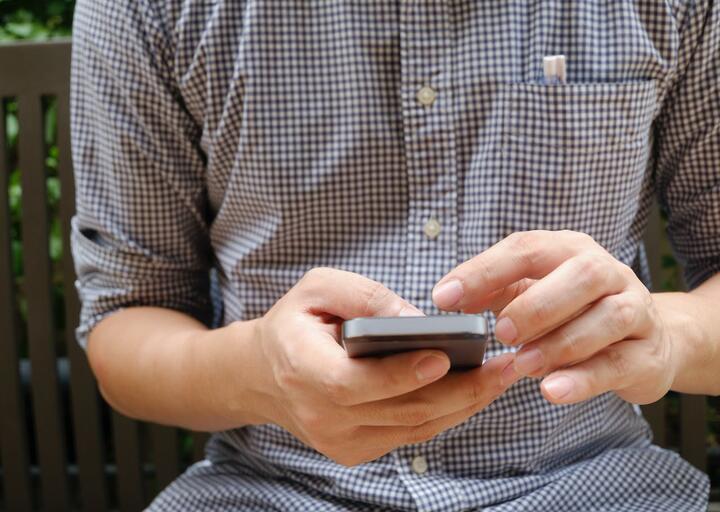
Тры гады «хатняй хіміі» за фота, якое засталося ў воблаку
Вось адзін з прыкладаў таго, як сілавікі правяралі файлы ў воблачным сховішчы (воблаку). У сакавіку 2024 года мінчанку Наталлю асудзілі за ўдзел у трох пратэсных маршах.
Адметнае тое, на чым грунтаваліся доказы. Паводле судовых дакументаў, сілавікі вывучылі тэлефон жанчыны падчас выкліку ў Маскоўскае РУУС Мінска. І знайшлі ў воблачным сховішчы сем «пратэсных» фота — на здымках была сама яна і іншыя людзі.
У пратаколах агляду некаторых выяваў гаварылася, што «фатограф знаходзіцца на праезнай частцы дарогі». Жанчыну абвінавацілі ў тым, што яна выходзіла на дарогу падчас акцый пратэсту і «блакавала і перашкаджала праезду транспартных сродкаў». Рашэнне суда — тры гады «хатняй хіміі».
Мы не ведаем, у якім менавіта воблаку захоўвала здымкі Наталля. Але праблемай можа быць тое, што некаторыя сэрвісы капіююць фота са смартфона без ведама ўладальніка. Ніжэй — інструкцыі, як вы можаце праверыць свае прылады.
Калі ў вас прылада Android
У гэтым выпадку ўсе фота і відэа могуць аўтаматычна сінхранізавацца з сэрвісам Google Фота. Па змаўчанні гэтая опцыя адключаная, але падчас першага запуску праграма прапануе ўключыць капіяванне. Гэты тумблер лёгка націснуць неўсвядомлена, а пасля гадамі не заўважаць, што копіі здымкаў дзесьці захоўваюцца.
Каб праверыць, ці ўключаная гэтая опцыя, адкрыйце праграму Google Фота і націсніце на значок профілю ў правым верхнім куце экрана. На гэтым значку — вашыя фота ці ініцыялы. Калі сінхранізацыя адключаная, інфармацыя будзе відаць на гэтым жа экране.

Калі капіяванне ўжо працуе, вы можаце выключыць яго, націскайце «Налады» — «Google Фота» — «Аўтазагрузка і сінхранізацыя».
Нават калі цяпер сінхранізацыя не ўключаная ці вы толькі што яе адключылі — ёсць сэнс праверыць сховішча. Там маглі застацца фота і відэа за перыяд, калі капіяванне працавала, ці нешта «падцягнулася» са старых прыладаў. Адкрыць сховішча можна па гэтай спасылцы. Уваход — праз акаўнт Google, асноўны раздзел — «Фота». Не забудзьце праверыць «Кошык» — выдаленыя аб’екты захоўваюцца ў ім 60 дзён.

Калі ў вас iPhone ці iPad
На прыладах Apple фатаграфіі і відэа могуць аўтаматычна сінхранізавацца з сэрвісам iCloud. Па змаўчанні функцыя адключаная, але гаджэт можа сам прапаноўваць яе ўключыць — напрыклад, калі на прыладзе заканчваецца месца.
Ці ідуць вашыя здымкі ў воблака? Правярайце так: «Налады» — «Фота» — «Фота iCloud». Калі тумблер уключаны — копія ўсіх вашых матэрыялаў захоўваецца анлайн. Каб спыніць гэтую сінхранізацыю, дастаткова адключыць гэтую функцыю.

У тэорыі калі вы выдаляеце нешта з айфона, копія сама выдаляецца і з iCloud. Але на практыцы магчымыя збоі, таму ёсць сэнс дадаткова праверыць воблачнае сховішча.
Яно даступнае па гэтай спасылцы. Уваход туды — праз AppleID (можна ўвайсці з дапамогай пароля або праз ключ на мабільнай прыладзе). У медыятэцы — усе фатаграфіі, якія скапіяваліся з вашых гаджэтаў.

Абавязкова праверце ўкладку «Нядаўна выдаленыя». Таксама карысна праверыць раздзелы iCloud Drive (разам з «Нядаўна выдаленым») і «Аднаўленне дадзеных». Там могуць знайсціся файлы, якія вы раней выдалялі са сваіх прыладаў.
А калі я хачу захаваць фатаграфіі для сябе?
Вось некалькі сэрвісаў воблачнага захоўвання, праца з якімі не адбываецца ў «аўтаматычным» рэжыме:
Усе яны прапануюць нейкі аб’ём сховішча бясплатна і большы — на платных тарыфах.
Галоўная ўмова бяспекі падчас працы з воблакам — не ставіць мабільную праграму, якая будзе відаць, калі ваш тэлефон трапіць у чужыя рукі. Лепш выкарыстоўваць вэб-версію і не захоўваць пароль да яе ў браўзеры.
Чытайце таксама






